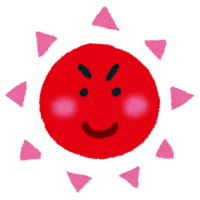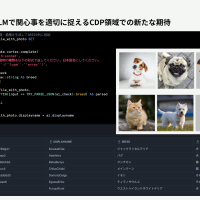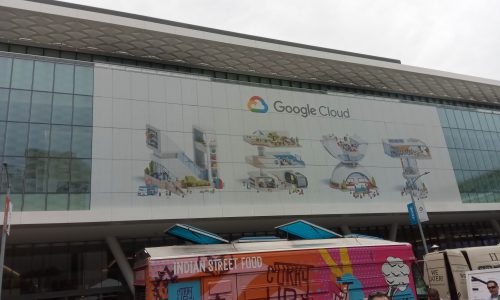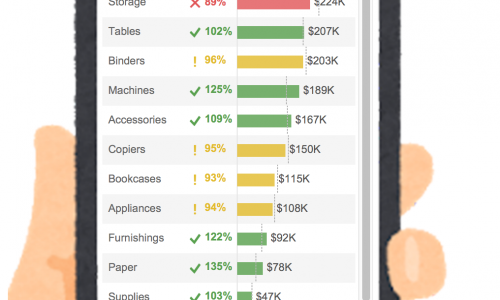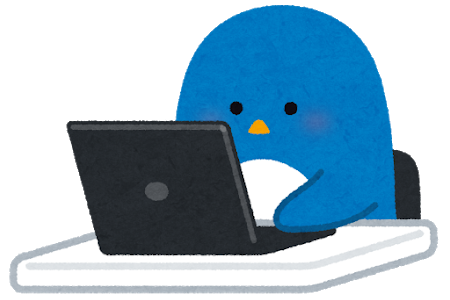こんにちは。CEOの原田です。
当ブログにて、エクスチュア株式会社がどのようにテクノロジーを駆使しているかの事例も共有します。
今回は名刺管理システムのSansanとSlackを連携している事例を紹介します。
Sansanは名刺をスキャンしたら後は人手で入力をしてくれてデータ化してくれる便利なサービスですが、
全社員にID配ると高い。。。ので、全員がSansanにログインするような使い方をしてないです。
営業や顧客接点をする人だけにID渡してます。そうすると、SansanがCMでも売りにしているような
自社で誰と繋がっているかを調べることが全員は出来なくなりますし、わざわざSansanにログインしないと
新たに誰と繋がったかは検知することができません。
そこで、Sansanで名刺を取り込んだときにSlackで配信したら良かろうと考えたのが始まりです。
Slack連携にするにはAPIで開発すればいいんですが、開発はメンドクサイ。。ということで、
今回はZapirを使うことにしました。「Zapierって何?」というのはググったら沢山出てくるので見てみて下さい。
連携手順を記します。
【1】Zapierでツールを選ぶ
Connect this app… で「Sansan」を
with this one! で「Slack」を選びます。
When this happens… で「New Business Card」を
then do this! で「Send Channel Message」を選び、
Use Zapをクリックします。簡単です。
【2】アカウントを認証させる
それぞれのアカウントをZapierに連携させる認証が必要なので画面に従って認証します。
SansanのAPI keyは「管理者設定>外部サービス連携」のメニューから発行できます。

ZapierからSansan繋げようとするとこれ入れろと出るので

この画面からAPI Keyを発行します。
Slackは普通にログインすればおk…
【3】トリガーの設定をする
Sansan側の設定はほとんどありません。
取り込んだ名刺は全部共有するか、それとも自分の分だけにするか、くらいです。

Meを選んだら自分で取り込んだのだけ。Anyone In My Teamなら誰が取り込んだものでも。
【4】アクションの設定をする
こちらは色々設定できます。画面だとこんな感じです。
・Channel:Slackで投稿するチャンネル名を指定
→当社だとBotが喋るチャンネルを作ってそこに投稿させてます。
どうでもいいですがBotは擬人化してキャラ作りしたほうが皆見やすいと思います。
篠原まゆは色んな仕事を不眠不休でやってる仕事の超できるメンヘラという設定で
今後も出てくるので心に留めておいて頂けると幸いです。
・Message Text:ここにある内容がSlackでつぶやかれます。
以下については動的に出力されるものです。
Title:役職
Company Name:会社名
Email:メールアドレス
First Name:名
Last Name:姓
Tel:電話番号
Mobile:携帯電話
Department Name:部署名
URL:URL
City:市区町村
Fax:Fax番号
ID:名刺ID
Owner Name:名刺所有者
Postal Code:郵便番号
Street:町域・番地
Address:住所
Prefecture:都道府県
Memo:メモ
Exchange Date:名刺交換日
Building:ビル名
Last Name Reading:氏名カナ
First Name Reading:(これの項目無いような気がする)
Person ID:個人の識別IDのよう
Owner Id:名刺所有者のID
Resigterd Time:登録日時
Company ID:会社ID
Seconde Tel:電話番号2
Registerd Date:(これの項目無いような気がする)
Entry Status:データ入力中とかのやつ
当社では会社名、役職名、お名前をつぶやかせてます。
設定が完了したらZapをEnableにします。そうすると、それ以降Sansanに名刺を取り込んだタイミングで
以下のようにSlackでつぶやかれます。
このアイコンとても気に入ってます。いらすとや様ありがとうございます。
ちなみに一度に何枚も名刺を取り込んだ時は連続でつぶやくので
会社として新たに繋がった人を漏れなく社内へ自動的に共有します。
なお取り込んだ名刺データはSalesforceにそのまま連携させているわけですが、
それは別の記事で紹介します。
ブログへの記事リクエストはこちらまで